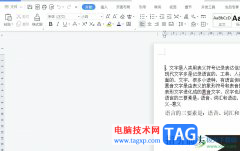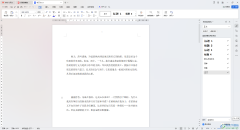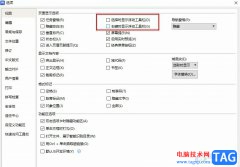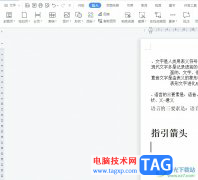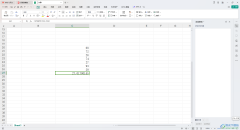当用户在使用wps软件时,可以感受到里面实用功能带来的便利,并且这些功能结合了其它热门办公软件中的强大功能,这让用户能够编辑各种样式的文件,其中的表格文件是用户经常会遇到的文件编辑类型,用户在wps软件中编辑时,就会找到各种相关功能来完成表格的编辑工作,一般情况下用户会在录入数值时发现有重复项,便有用户想将表格中的重复项删除,这个问题的解决过程其实很简单,直接在表格中选中有重复项的一列单元格或是一行单元格,接着利用软件中的删除重复项选项来进行设置即可成功删除,详细的操作方法就让小编来向大家分享一下吧,希望用户能够成功将重复项删除了。
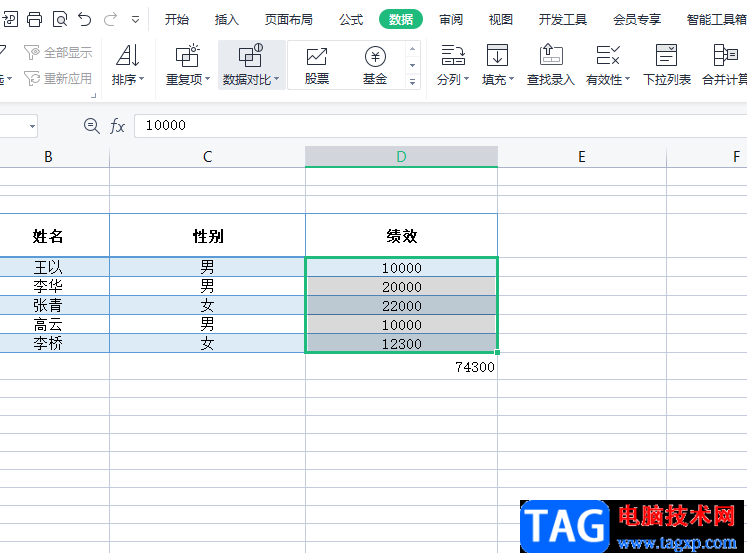
方法步骤
1.用户在电脑桌面上找到wps软件,并打开进入到表格编辑页面中选中含有重复项的一列单元格
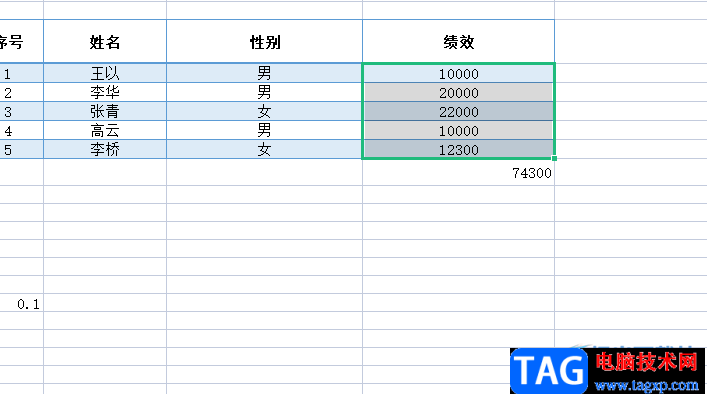
2.接着用户在页面上方的菜单栏中点击数据选项,将会显示出相关的选项卡,用户选择重复项选项
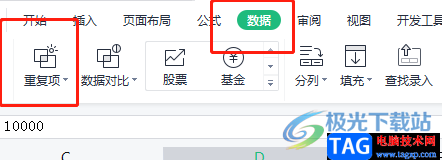
3.这时在打开的重复项选项卡中,用户直接选择位于底部的删除重复项选项,将会打开相关窗口
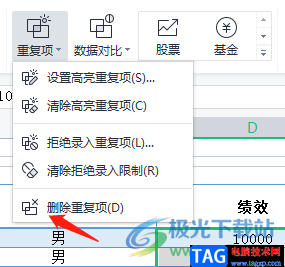
4.在打开的删除重复项警告窗口中,需要勾选当前选定区域选项并按下删除重复项选项
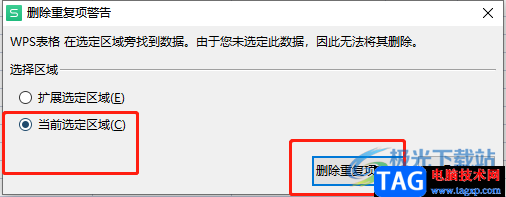
5.随后在弹出来的删除重复项窗口中,用户直接按下删除重复项按钮
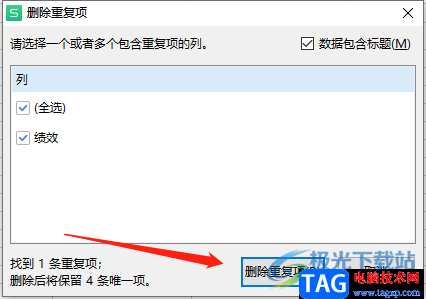
6.最后用户可以看到弹出来的提示窗口,里面会显示相关删除数据结果,用户点击确认按钮即可
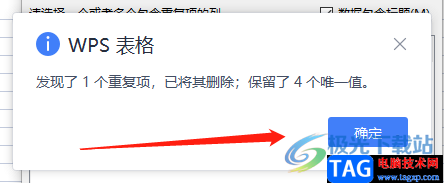
7.回到编辑页面上就可以看到选中的一列重复值已被删除了
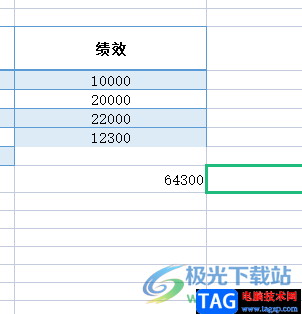
用户在wps软件中编辑表格文件时,可以根据自己的需求来设置,针对用户提出的快速删除重复项问题,小编已经将问题的操作方法整理出来了,用户从中可以知道大致的操作过程为选中有重复项的一列或一行——点击数据——重复项——删除重复项——确定这几步,方法简单易懂,感兴趣的用户快来看看吧。